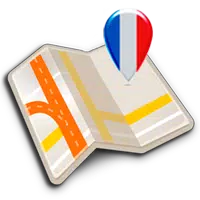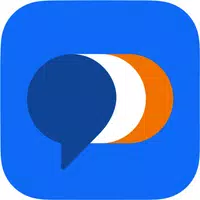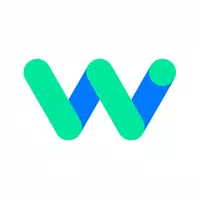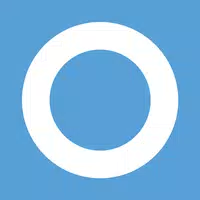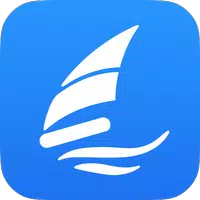Dom > Aktualności > Ścieżka wygnania 2: Mastering Filter Oldsage
Ścieżka wygnania 2: Mastering Filter Oldsage
Szybkie linki
Dla każdego, kto nurkuje głęboko na ścieżce końcowej Exile 2, niezbędne jest ustawienie odpowiedniego filtra łupów. Filtry łupów pomagają zarządzać bałaganem na ekranie, dzięki czemu twoje wrażenia z mapowania są przyjemniejsze i wydajne, koncentrując się tylko na przedmiotach, które naprawdę mają znaczenie, oszczędzając w ten sposób od mentalnego obciążenia sortowania przez niekończące się śmieci.
FiltrBlade, znany ze swojej użyteczności w Path of Exile 1, teraz obsługuje Poe 2 z najnowszą aktualizacją. Oto, jak możesz go wykorzystać do swojej rozgrywki.
Jak skonfigurować filtrowe filtrowe filtry łupów na ścieżce wygnania 2
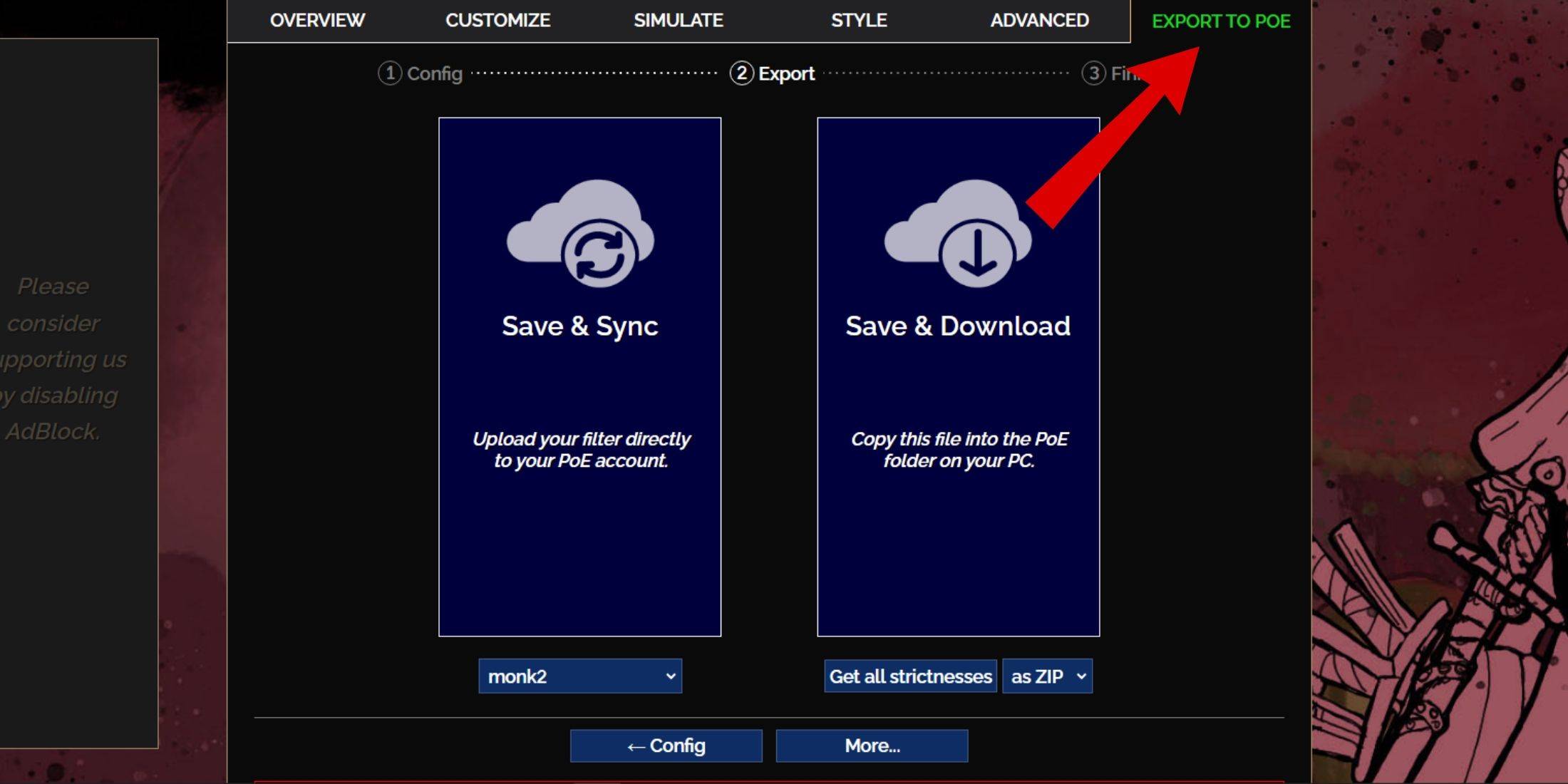
- Przejdź do strony internetowej Filterblade .
- Wybierz POE 2 po wyświetleniu monitu.
- Wybierz domyślny filtr łupów Neversink , który zostanie wstępnie wybrany.
- Dostosuj poziom surowości za pomocą dostarczonego suwaka (więcej szczegółów na temat poziomów surowości poniżej).
- Przejdź do zakładki eksportowej do zakładki PoE w prawym górnym rogu.
- Nazwij swój filtr zgodnie z żądaniem.
- Wybierz między synchronizacją lub pobieraniem w prawym dolnym rogu:
- Zapisz i synchronizacja automatycznie zaktualizuje konto POE 2 o najnowsze zmiany Filterblade, zapewniając zawsze posiadanie najbardziej bieżących ustawień filtra.
- Zapisz i pobieranie pozwala zapisać plik filtra na komputerze, co jest przydatne do porównywania różnych poziomów surowości bez wielu synchronizacji, szczególnie przydatnych na początku nowej kampanii.
- Uruchom opcje POE 2 i dostępu -> Gra :
- Jeśli zdecydowałeś się na synchronizację , wybierz nowy filtr Filtrblade z rozwijania filtra elementu.
- Jeśli zdecydujesz się pobrać , użyj ikony folderu obok rozwijania, aby zlokalizować i zastosuj pobrane filtry.
Po zakończeniu tych kroków filtr łupów Filtrblade powinien być teraz aktywny w twojej grze.
Którą surowość filtra łupów należy wybrać?
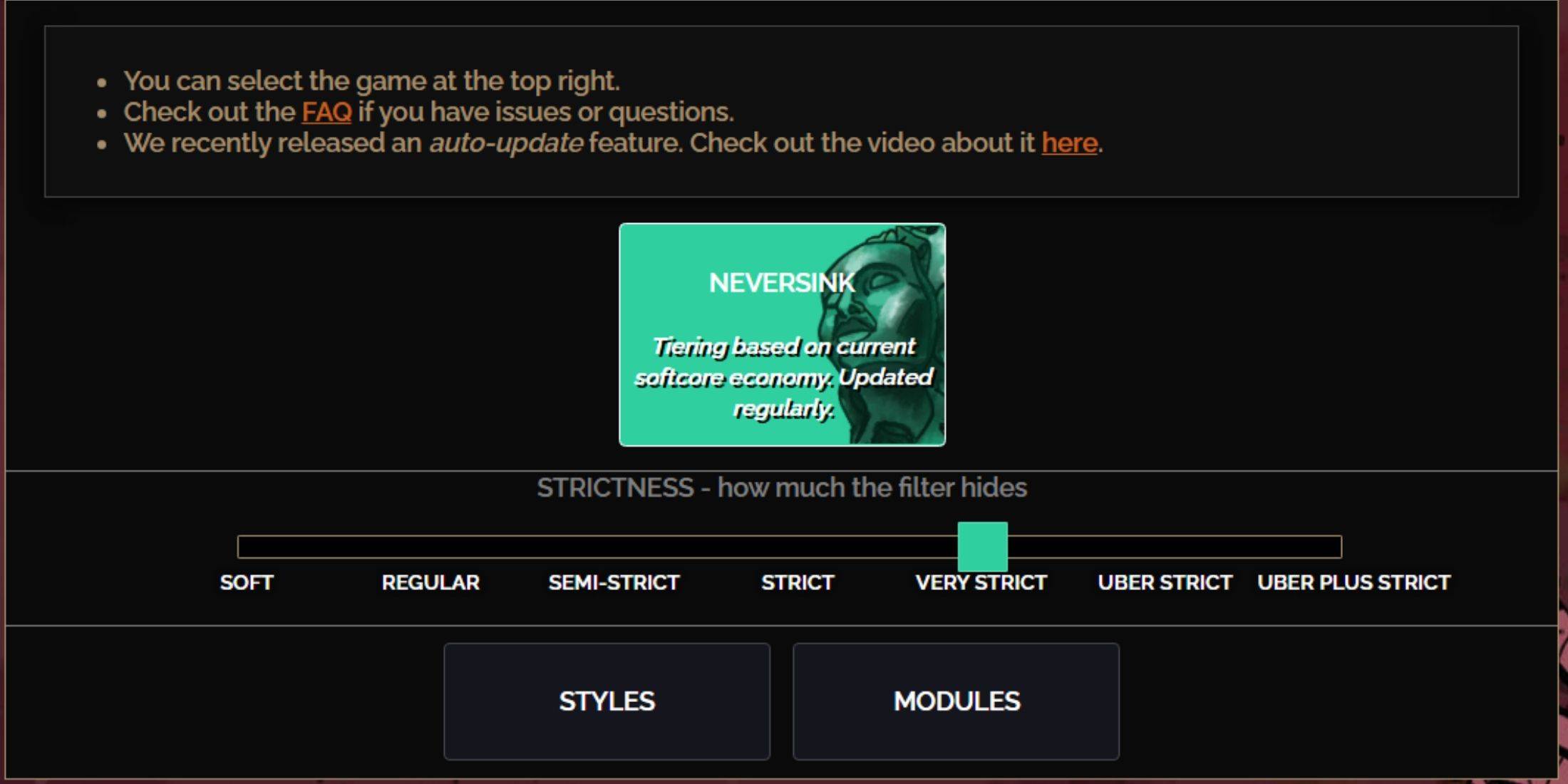
Wybór odpowiedniego poziomu surowości dla ustawienia Filtrblade Neversink jest kluczowe, ponieważ określa, jakie elementy zobaczysz podczas rozgrywki. Oto podział dostępnych poziomów surowości i ich najlepszych przypadków użycia:
| Ścisłość | Efekt | Najlepsze dla |
|---|---|---|
| Miękki | Podkreśla cenne materiały i przedmioty, nie ukrywając niczego. | Akt 1-2 |
| Regularny | Ukrywa tylko przedmioty bez potencjału rzemieślniczego lub wartości sprzedaży. | Akt 3 |
| Semi-Strict | Ukrywa elementy o niskim potencjalnym lub ograniczonym wartości. | Akt 4-6 |
| Ścisły | Ukrywa większość przedmiotów bez wysokiego obrotu. | Wczesna faza mapowania (poziom Waystone 1-6) |
| Bardzo surowe | Ukrywa rzadkie przedmioty o niskiej wartości i podstawy rzemieślnicze, a także poziomy Waystone 1-6. | Faza mapowania od połowy do późna (Waystone Tier 7+) |
| Uber Strict | Ukrywa prawie wszystkie nieznane rzadkie przedmioty i bazy rzemieślnicze, koncentrując się na pełnej walucie, takiej jak królestwa/alchemii/wywyższone/chaos, bez odłamków. Ukrywa również poziomy poziomów 1-13. | Faza późnego mapowania (Waystone Tier 14+) |
| Uber Plus ścisły | Ukrywa prawie wszystko oprócz cennych walut i wysokich rzadkich rzeczywistych i jednoznacznych, a także poziomy poziomów 1-14. | Ultra Endgame Faza mapowania (Waystone Tier 15-18) |
Dla graczy rozpoczynających się na drugim lub trzecim przebiegu w kampanii z nową postacią, poczynając od poziomu półstrykcyjnego . Miękkie i regularne poziomy surowości lepiej nadają się do zupełnie nowych biegów ligowych, w których każdy przedmiot ma kluczowe znaczenie dla postępu postaci, podobnie jak w solo samozadowoleniu (SSF).
Aby szybko wyświetlić elementy ukryte przez filtr łupów, naciśnij klawisz podświetlania (Alt na PC). FiltrBlade ulepsza tę funkcję, dostosowując rozmiar nazw elementów na różnych poziomach surowości, ułatwiając zbieranie elementów bez zagłady ekranu.
Jak dostosowywać filtr łupów filtrów w Poe 2
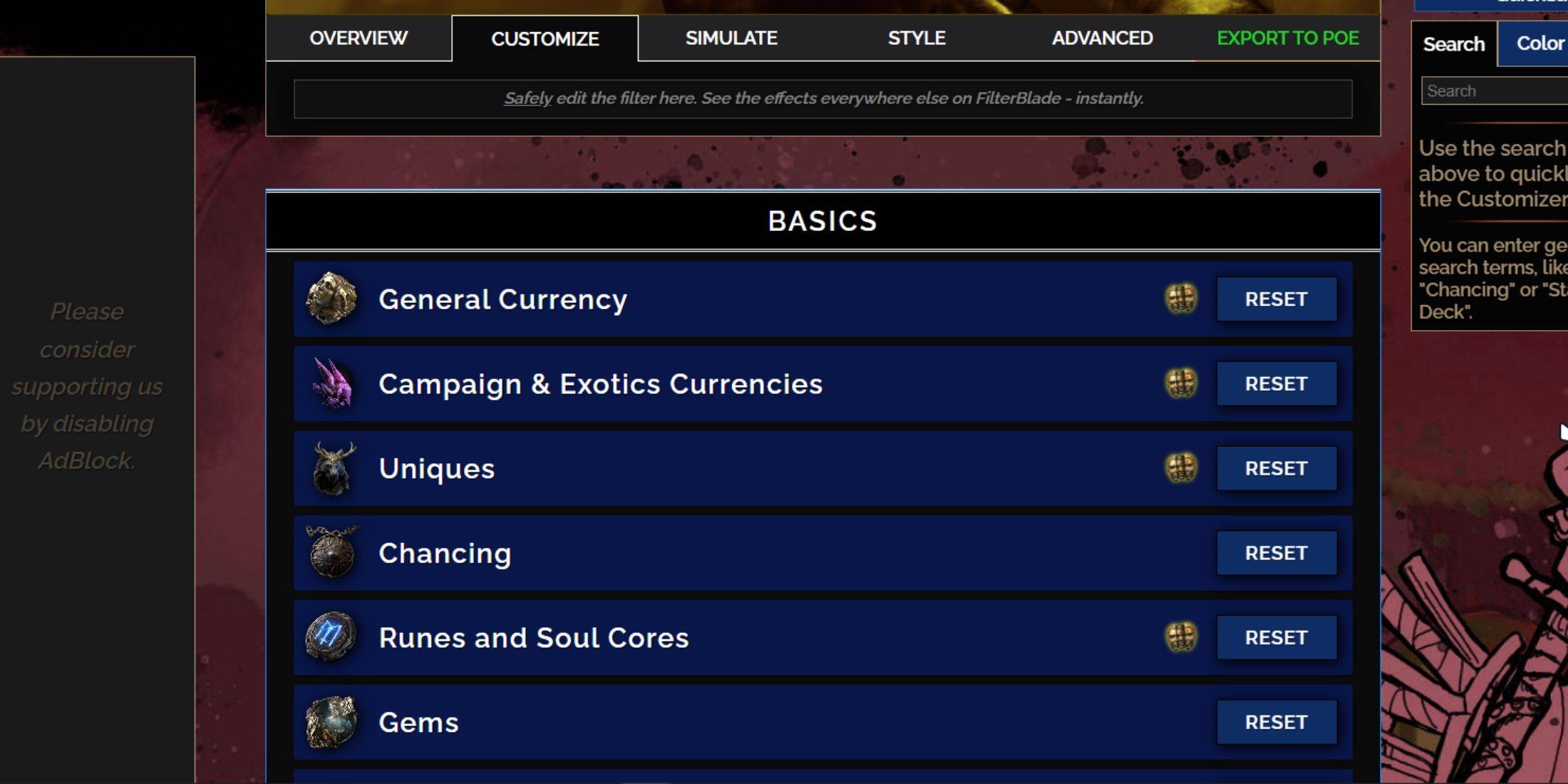
FiltrBlade wyróżnia się ze względu na przyjazne dla użytkownika opcje dostosowywania, umożliwiając modyfikację wstępnie ustawionych filtrów łupów bez zagłębiania się w złożony kod.
Jak używać karty Dostosuj w Filterblade
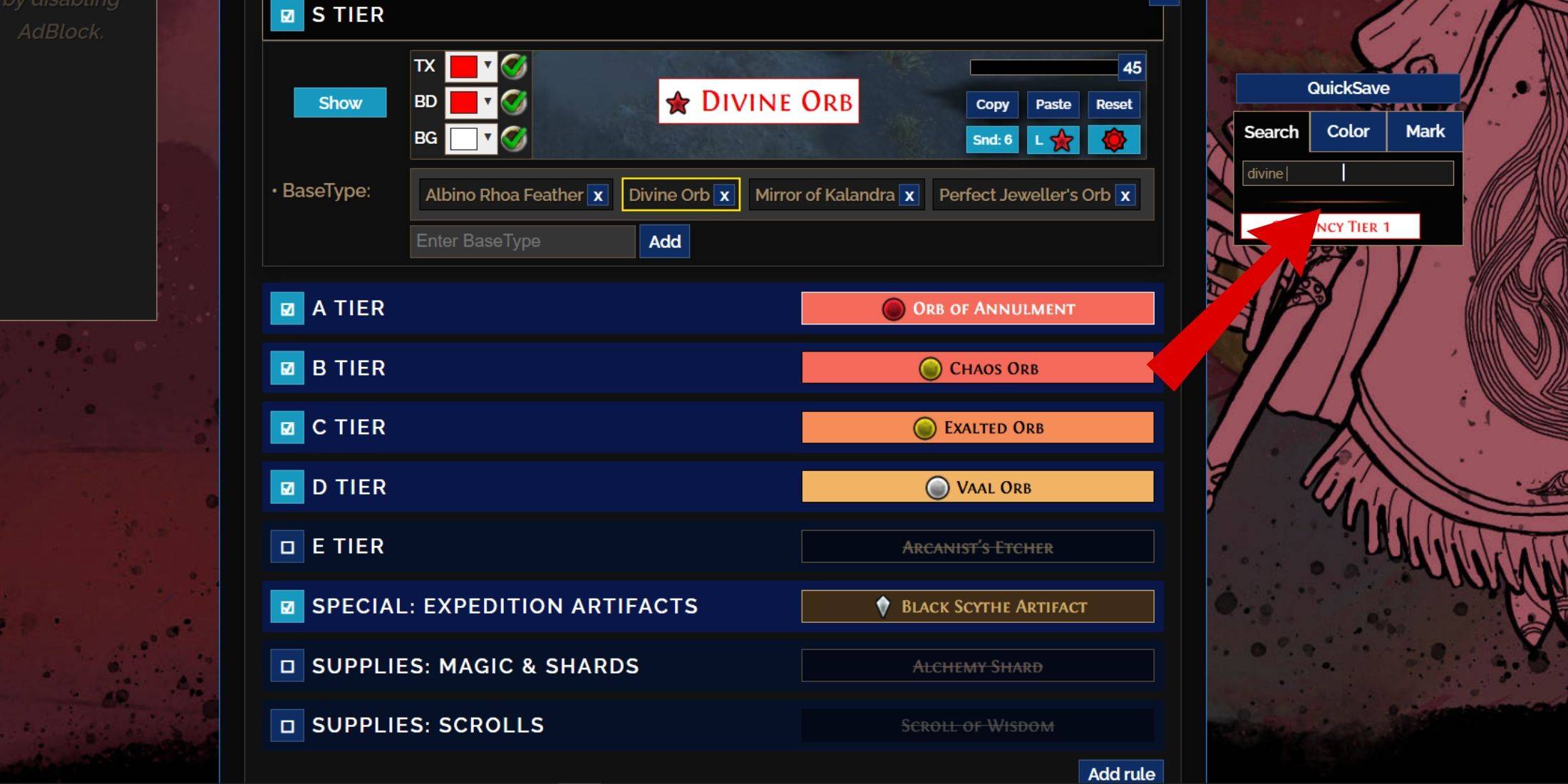
Aby uzyskać szczegółowe dostosowywanie, przejdź do zakładki „Dostosuj” obok przeglądu. Ta karta organizuje wszystkie możliwe krople w POE 2 w sekcje i podsekcje, zapewniając obszerne opcje dostosowywania.
Na przykład, jeśli chcesz zmodyfikować, w jaki sposób Boska Kula wygląda, gdy upadnie, po prostu wpisz „Boską Kulę” na pasek wyszukiwania po prawej stronie. Otworzy to kartę Ogólną Waluty poziomu S, wyświetlając wszystkie możliwe zmiany, które możesz wprowadzić w wygląd Boskiej Kuli, z podglądami wizualnymi bezpośrednio powyżej.
Boska Kula wygląda, gdy upadnie, po prostu wpisz „Boską Kulę” na pasek wyszukiwania po prawej stronie. Otworzy to kartę Ogólną Waluty poziomu S, wyświetlając wszystkie możliwe zmiany, które możesz wprowadzić w wygląd Boskiej Kuli, z podglądami wizualnymi bezpośrednio powyżej.
Aby wyświetlić podgląd dźwięku zrzucającego element w grze, kliknij ikonę prezentacji w grze.
Jak zmienić kolory i dźwięki w Filterblade
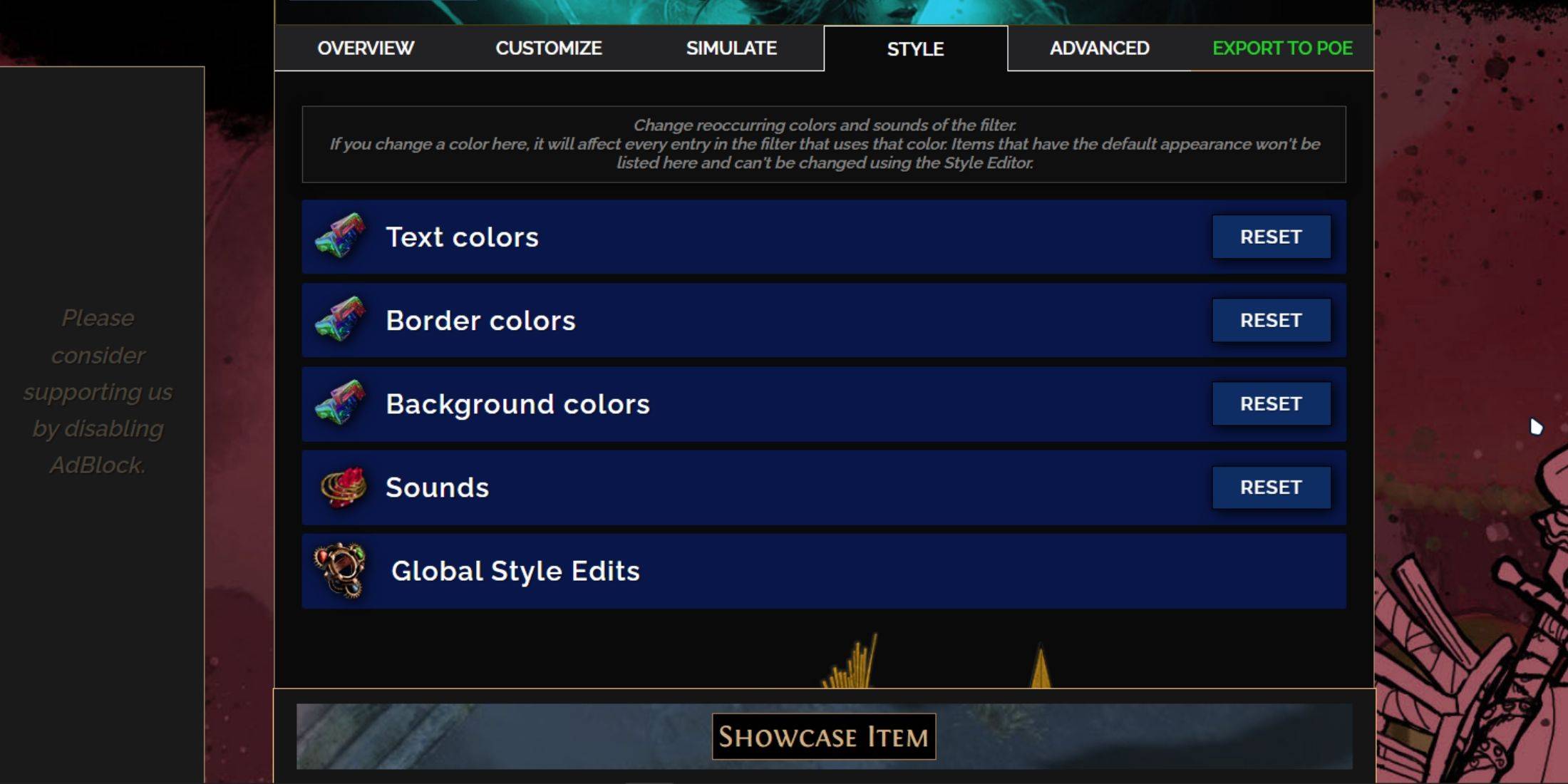
W przypadku modyfikacji pozycji indywidualnych lub małej grupy użyj karty „Dostosuj”. W przypadku szerszych zmian w całym filtrze przejdź do zakładki „Style”. Tutaj możesz zmienić tekst, granicę i tło upuszczonych elementów, a także wskazówki audio dla cennych kropli.
Zmiany kolorów są proste, z podglądami wizualnymi pokazującymi, jak elementy będą wyglądać w grze. Aby dostosować indywidualne krople, wróć do zakładki „Dostosuj”.
Efekty dźwiękowe można zmodyfikować za pomocą menu rozwijanego. Możesz przesłać dźwięki niestandardowe (format .mp3), wybierając „Custom” lub wybierać od dźwięków dodanych do społeczności pod „Game & Community Sounds”. Możesz eksperymentować; Zawsze możesz przywrócić zmiany, wybierając „Reset”.
Dla tych, którzy dostosowywali filtr łupów, eksplorowanie modułów publicznych może być świetnym początkiem. Te wstępne ustawienia społeczności oferują zmiany wizualne lub słuchowe filtra łupów, co ułatwia spersonalizowanie wrażenia z rozgrywki.
-
1

Stardew Valley: Kompletny przewodnik po zaklęciach i wykuwaniu broni
Jan 07,2025
-
2

Roblox Ograniczone kody UGC zaprezentowane na styczeń 2025 r
Jan 06,2025
-
3

Pokémon TCG Pocket: Rozwiązywanie błędu 102 rozwiązane
Jan 08,2025
-
4

Blue Archive Ogłasza marcowe wydarzenie CyberNowego Roku
Dec 19,2024
-
5

Blood Strike — wszystkie działające kody realizacji, styczeń 2025 r
Jan 08,2025
-
6

Cyber Quest: Weź udział w wciągających bitwach karcianych na Androidzie
Dec 19,2024
-
7
![Lista warstwy znaków Roblox Forsaken [zaktualizowana] (2025)](https://imgs.ksjha.com/uploads/18/17380116246797f3e8a8a39.jpg)
Lista warstwy znaków Roblox Forsaken [zaktualizowana] (2025)
Mar 17,2025
-
8

Bart Bonte upuszcza nową łamigłówkę Mister Antonio, w której grasz w aportowanie „dla” kota!
Dec 18,2024
-
9

Sony Ujawnia nowe Midnight czarne akcesoria do PS5
Jan 08,2025
-
10

Roblox: Kody RIVALS (styczeń 2025)
Jan 07,2025
-
Pobierać

Random fap scene
Zwykły / 20.10M
Aktualizacja: Dec 26,2024
-
Pobierać
![Corrupting the Universe [v3.0]](https://imgs.ksjha.com/uploads/66/1719514653667db61d741e9.jpg)
Corrupting the Universe [v3.0]
Zwykły / 486.00M
Aktualizacja: Dec 17,2024
-
Pobierać

A Simple Life with My Unobtrusive Sister
Zwykły / 392.30M
Aktualizacja: Mar 27,2025
-
4
Arceus X script
-
5
Ben 10 A day with Gwen
-
6
A Wife And Mother
-
7
Permit Deny
-
8
Oniga Town of the Dead
-
9
Cute Reapers in my Room Android
-
10
Utouto Suyasuya